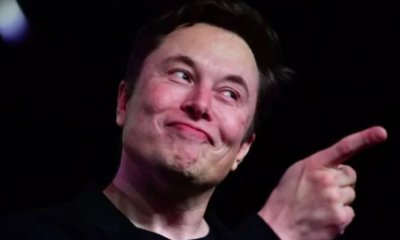¡El futuro nos alcanzó! Así como si se trata de una historia de ciencia ficción, surgió 2Wai: la app que revive a seres queridos con avatares de IA. La tecnología avanza a pasos agigantados y con ella surgen ideas que hasta hace poco parecían pura fantasía.
Esta aplicación promete algo inédito e inquietante a través de la creación de avatares digitales con inteligencia artificial que “revivan” a seres queridos fallecidos, permitiéndote hablar con ellos como si siguieran aquí.
La idea, sin duda, despierta emociones intensas: por un lado, la esperanza de “mantener vivos” recuerdos, voces y presencia de quienes ya se fueron en tu día a día. Por otro, una profunda incertidumbre ética, emocional y existencial: ¿qué tan sano es reemplazar el duelo con una simulación? ¿Qué pasa con el consentimiento, la identidad y el respeto al fallecido?
¿Qué es 2Wai: la app que revive memorias con IA?
2Wai es una aplicación impulsada por IA que permite crear lo que su equipo llama un “HoloAvatar”: un clon digital, con apariencia, voz, gestos y supuestamente recuerdos, de una persona real.
Según su página oficial, basta con grabar un video corto con la cámara del celular, y en cuestión de minutos la app genera el avatar. La app fue lanzada públicamente en 2025 y fundada por el actor Calum Worthy (conocido por su trabajo en Disney Channel) junto con el productor hollywoodense Russell Geyser.
2Wai describe su misión como “la primera red social de avatares humanos”, donde tanto personas comunes como figuras públicas pueden tener versiones digitales con las que interactuar.
La app permite crear “gemelos” digitales de personas vivas para creadores de contenido, marcas o uso comercial, así pueden extender su presencia digital, responder mensajes, atender fans o clientes en múltiples idiomas y simular interacción 24/7 mediante clones digitales.
Sin embargo, la función más polémica de 2wai es la que recrea familiares fallecidos, por lo que en redes sociales se ha hablado de la necesidad de regulación sobre “clonación digital”, “derechos post mortem”, “privacidad de datos de fallecidos” y “consentimiento ético”.
¿Cómo funciona 2Wai?
Para generar un avatar, 2Wai necesita ciertos insumos del usuario: un video, audio, imágenes, y en algunos casos textos o datos que describan a la persona. Con este material, la IA analiza rasgos faciales, voz, gestos, entonación, y otros parámetros.
Según la empresa, basta con unos minutos de grabación para que el sistema pueda generar un avatar bastante realista en poco tiempo; pero no hay claridad pública sobre cómo la IA reconstruye esos recuerdos: es decir, si se basan en datos reales, inputs del usuario, o generación creativa a partir de contexto.
Una vez creado, el HoloAvatar puede “hablar” contigo: responde con voz sintetizada, movimientos faciales, sincronización labial y gestos. La interacción es en tiempo real, lo que busca dar una experiencia lo más cercana posible a la vida real.
La app también sugiere que los avatares pueden responder en varios idiomas, lo que haría que su alcance sea global, independientemente del idioma de origen de la persona.
En el caso de figuras públicas o creadores de contenido, 2Wai los presenta como una posibilidad de “multiplicar” su presencia digital sin que ellos estén físicamente disponibles: una especie de “yo digital” que habla con fans, contesta preguntas, da consejos o incluso “vive” indefinidamente.
¿Se puede contratar 2Wai?
2Wai está disponible en versión beta, al menos para iOS y la versión para Android se marca como próximamente. Por ahora, algunos usuarios pueden probar la app gratuitamente, pero los desarrolladores ya mencionan planes de suscripción.
Aunque la empresa no ha aclarado completamente qué pasa con el avatar si la persona deja de pagar. Además, está la cuestión de la privacidad y los datos: al subir videos, audios e información íntima de personas fallecidas, los usuarios entregan datos sensibles a una empresa privada.
La opción de “hablar con un ser querido que ya no está” puede parecer reconfortante, especialmente si la pérdida fue reciente o dolorosa. Pero muchos expertos y usuarios advierten que este tipo de herramientas podría interferir con el duelo, impedir la aceptación de la pérdida o generar dependencia emocional.

 Local21 horas ago
Local21 horas ago
 Nacional11 horas ago
Nacional11 horas ago
 Local8 horas ago
Local8 horas ago
 Local8 horas ago
Local8 horas ago
 Internacional7 horas ago
Internacional7 horas ago
 Local11 horas ago
Local11 horas ago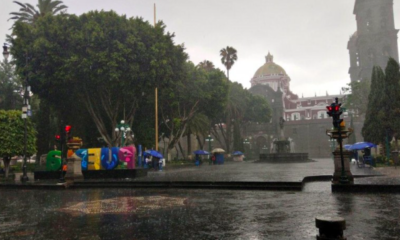
 Local11 horas ago
Local11 horas ago
 Local11 horas ago
Local11 horas ago